
老铁记得 转发 ,猫哥会呈现更多 Flutter 好文~~~~
微信群 ducafecat
b 站 https://space.bilibili.com/404904528
原文
https://medium.com/flutterdevs/explore-customizable-time-planner-in-flutter-c8108218b52c
参考
正文
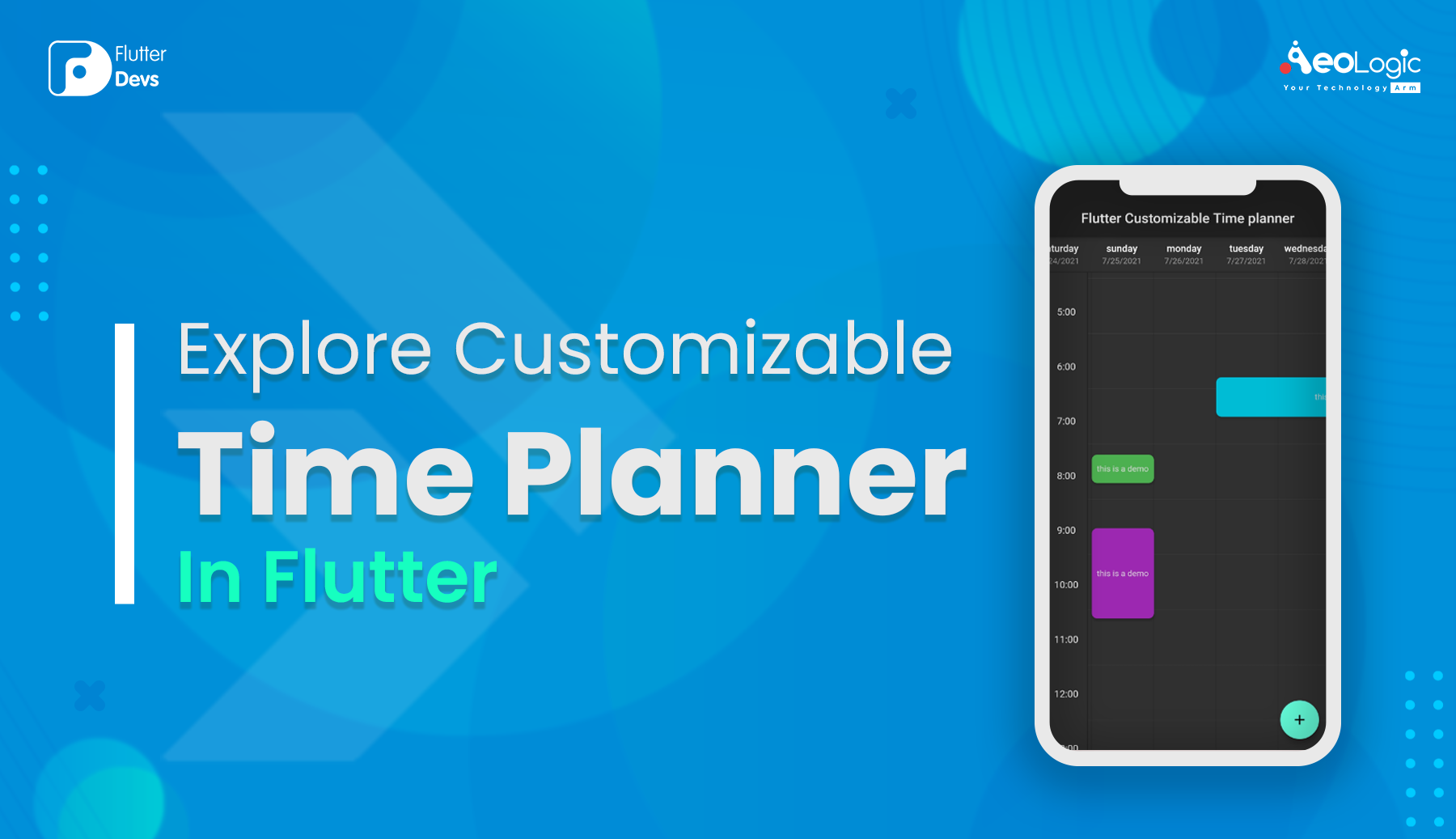
从一开始,Flutter 就是一次伟大的邂逅。建造迷人的用户界面从来没有这么快。不管你是一个业余爱好者还是一个有教养的开发者,要无可救药地迷恋上 Flutter 并不难。所有的软件开发人员都明白,日期是最棘手的事情。同样,时间表也不是特例。
在移动应用程序中,有很多情况下用户需要输入出生日期、预订机票、安排会议等等。
在这个文章,我们将探索定制的时间规划 Flutter。我们还将实现一个演示程序,并创建一个可定制的时间计划使用时间规划器包在您的 Flutter 应用程序。
https://pub.dev/packages/time_planner
Introduction
一个愉快的,简单的利用,定制的时间规划为 Flutter 移动,桌面和网络。这是一个按时间表向客户显示任务的小部件。每行显示一个小时,每列显示一天,但是您可以更改该部分的标题并显示您需要的任何其他内容。
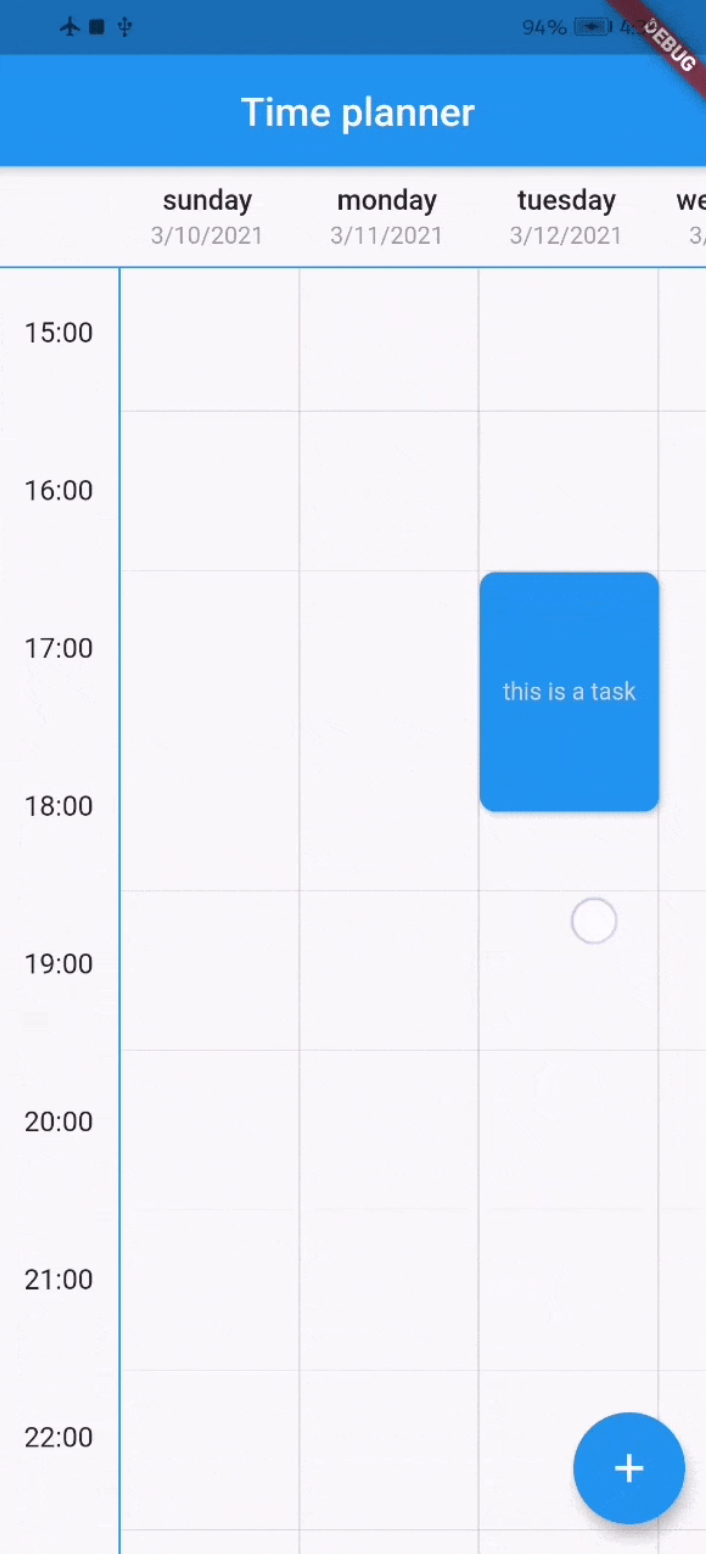
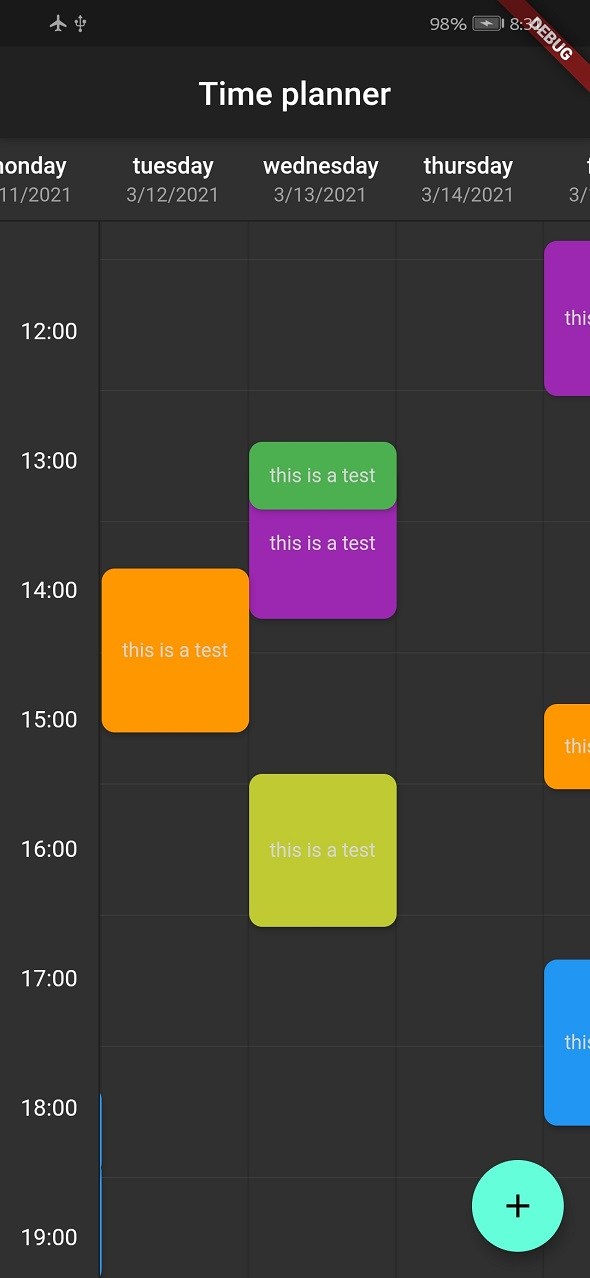
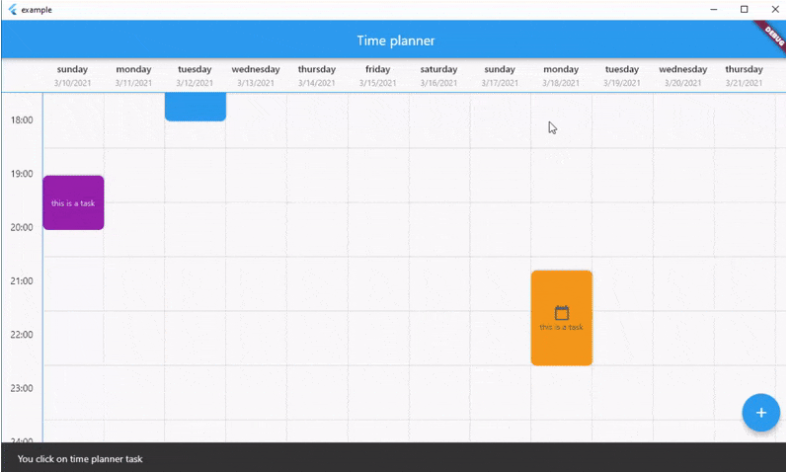
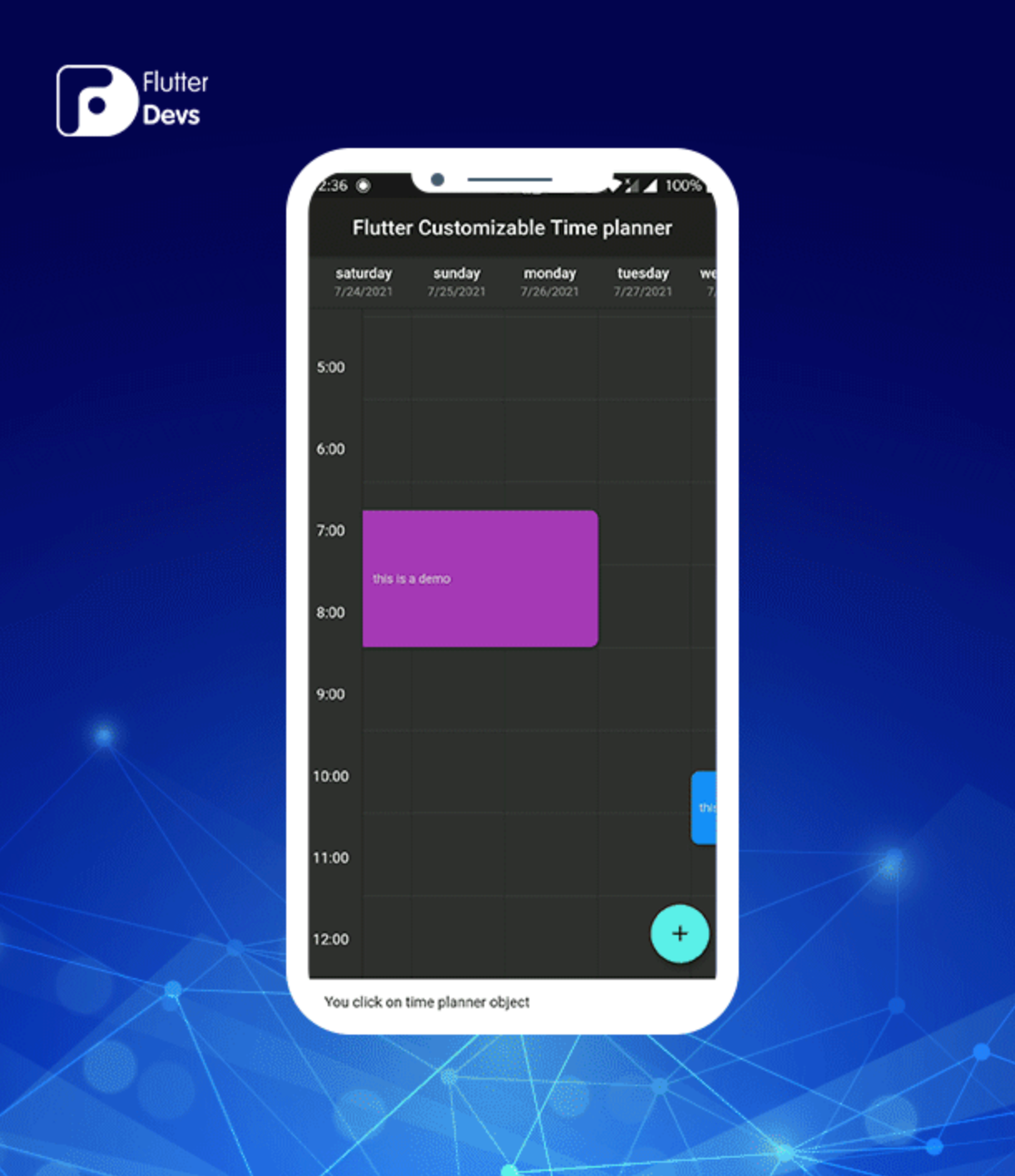
这个演示视频显示了如何创建一个可定制的时间计划在 Flutter。它展示了如何定制的时间计划将工作,使用您的 Flutter 应用程序的时间计划包。它显示当用户点击任何行和列时,将创建一个随机的时间计划器。动画的。它会显示在你的设备上。
属性
时间计划器有以下几个属性:
- startHour: 这属性是用来时间从这个开始,它将从 1 开始
- endHour: 这属性用于此时间结束,最大值为 24
- headers: 这属性用于创建天数,每天是一个 TimePlannerTitle。你应该至少创造一天
- tasks: 这属性用于在时间计划器上列出小部件
- style: 这属性用于时间计划程序的样式
- currentTimeAnimation: 这属性用于小部件加载滚动到动画的当前时间。默认值为 true
Implementation
- 第一步: 添加依赖项
将依赖项添加到 pubspec ー yaml 文件。
1 | time_planner: ^0.0.3 |
- 第二步: 导入
1 | import 'package:time_planner/time_planner.dart'; |
- 第三步: 在应用程序的根目录中运行 flutter 软件包。
1 | flutter packages get |
代码
你需要分别在你的代码中实现它:
在 lib 文件夹中创建一个名为 main.dart 的新 dart 文件。
首先,我们创建一个名为变量任务的 TimePlannerTask 列表。
1 | List<TimePlannerTask> tasks = []; |
我们将创建一个 _addobject ()方法。
1 | void _addObject(BuildContext context) { |
在函数中,我们将添加 tasks.add ()方法。在内部,我们将添加 TimePlannerTask ()小部件。在这个小部件中,我们将添加颜色、日期时间、 minutesDuration 和 daysDuration。我们还将在用户点击时间计划器时显示 snackBar 消息。
在正文中,我们将添加 TimePlanner ()小部件。在内部,我们将添加 startHour、 endHour 和 header。在头文件中,我们将添加一些 TimePlannerTitle ()。此外,我们还将添加任务和样式。
1 | TimePlanner( |
现在,我们将创建一个漂浮的 actionbutton ()。
1 | floatingActionButton: FloatingActionButton( |
当我们运行应用程序时,我们应该得到屏幕的输出,就像下面的屏幕截图一样。
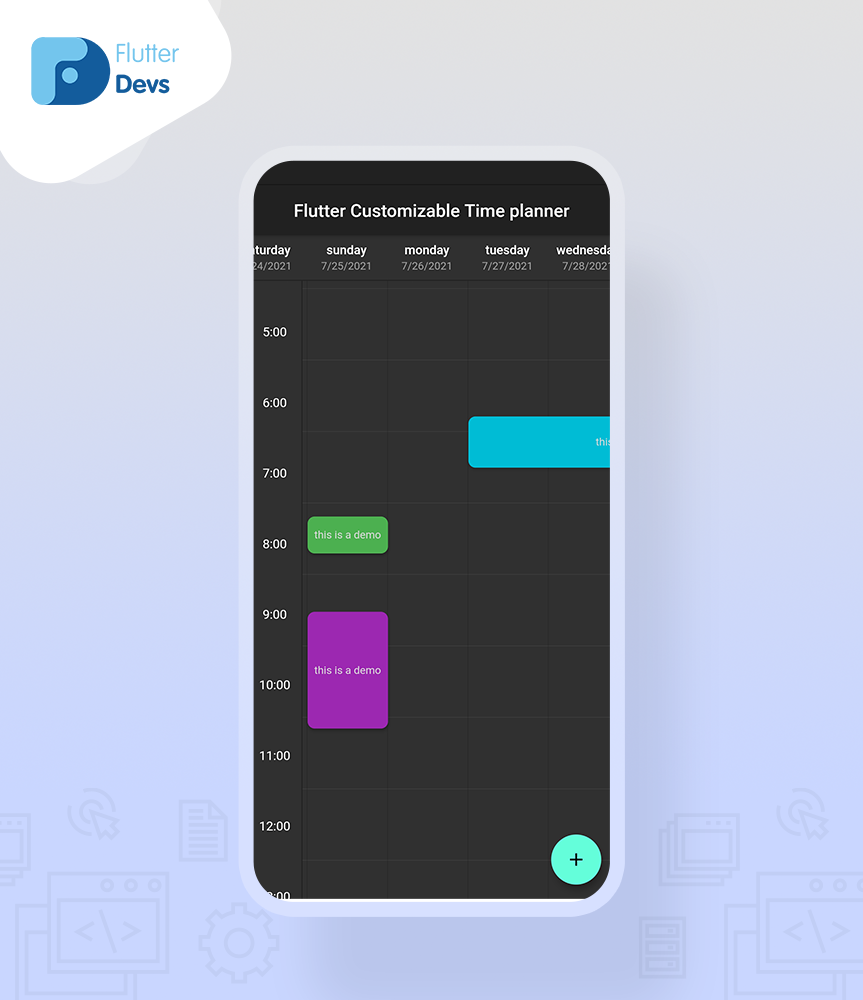
Code File
1 | import 'dart:math'; |
结语
在这篇文章中,我已经简单地解释了 Customizable Time Planner 的基本结构; 您可以根据自己的选择修改这段代码。这是一个小规模的介绍定制时间计划对用户交互从我这边,它的工作使用 Flutter。
© 猫哥

往期
开源
GetX Quick Start
https://github.com/ducafecat/getx_quick_start
新闻客户端
https://github.com/ducafecat/flutter_learn_news
strapi 手册译文
微信讨论群 ducafecat
系列集合
译文
https://ducafecat.tech/categories/%E8%AF%91%E6%96%87/
开源项目
https://ducafecat.tech/categories/%E5%BC%80%E6%BA%90/
Dart 编程语言基础
https://space.bilibili.com/404904528/channel/detail?cid=111585
Flutter 零基础入门
https://space.bilibili.com/404904528/channel/detail?cid=123470
Flutter 实战从零开始 新闻客户端
https://space.bilibili.com/404904528/channel/detail?cid=106755
Flutter 组件开发
https://space.bilibili.com/404904528/channel/detail?cid=144262
Flutter Bloc
https://space.bilibili.com/404904528/channel/detail?cid=177519
Flutter Getx4
https://space.bilibili.com/404904528/channel/detail?cid=177514
Docker Yapi
https://space.bilibili.com/404904528/channel/detail?cid=130578


